发布时间:2022-02-25 11: 39: 51
品牌型号:联想 拯救者Y7000
系统: windows 11 专业版
软件版本:Sibelius 基础版
打谱是音乐人必备技能之一,那么如何制作乐谱?写好的乐谱如何制作排版?一起来看看吧!
一、如何制作乐谱
五线谱和音符是乐谱的重要组成部分。打谱软件除了常用的西贝柳斯,word也可以制作出美观的乐谱,一起来看看操作方法吧。
调号
简谱中的歌名、作曲人等信息直接输入文字就可以了。输入调号可以借助“插入”中的“公式”功能,选择“插入新公式”,在此对话框可以借助分式符号创建调号。
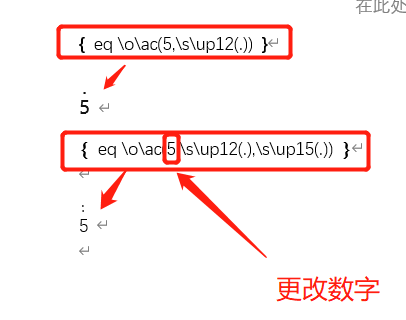
图1:插入公式
高音符
Word文档如何输入简谱中的高音符,也就是在数字123上方加点。首先“符号”功能是无法输入的,但是可以用域代码实现。
先按ctrl+F9,然后在大括号内输入“eq \o\ac(5,\s\up12(.))”;如果要输入两个点的高音,按ctrl+F9,然后在大括号内输入“eq \o\ac(5,\s\up12(.),\s\up15(.))”。输完域代码后按shift+F9转换域代码即可显示高音符。更换图中标黄的数字可以切换高音符数字。
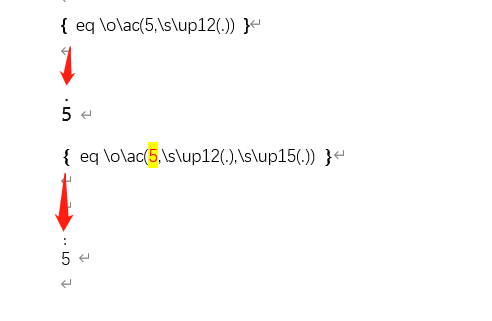
图2:输入高音音符
不过是用word输入音符难免太过繁琐,而且不适合制作五线谱,下面就为大家演示使用西贝柳斯制作乐谱。
第一步
在快速启动界面新建乐谱。
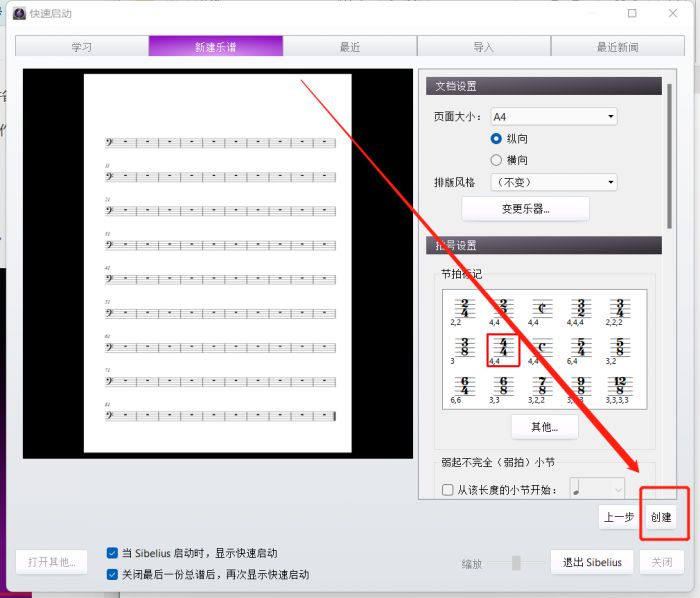
图3:创建乐谱
第二步
进入到编辑界面,此时会显示一个可以拖拽的小键盘,小键盘具有输入音符的功能,面板上内置了常用的普通音符更多音符。普通音符有:四分音符、二分音符、全音符、休止符等;更多音符有:六十四分音符、两个全音符等。如果界面中找不到小键盘可以通过“视图“的”面板“菜单,调出被隐藏的小键盘。
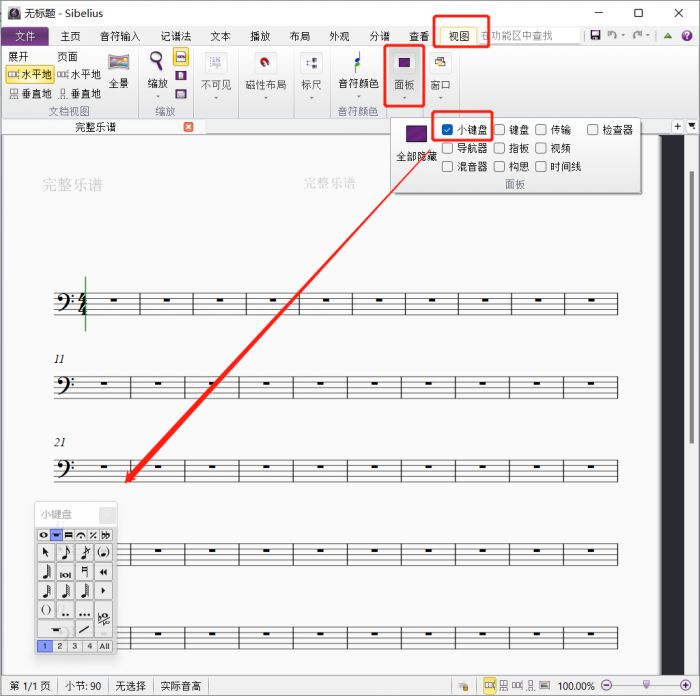
图4:小键盘
使用小键盘就可以输入音符了,选中小键盘内的音符,在五线谱上单击,便可以输入音符,像其他的符杠、记号、特殊音符也可以使用此方式添加。
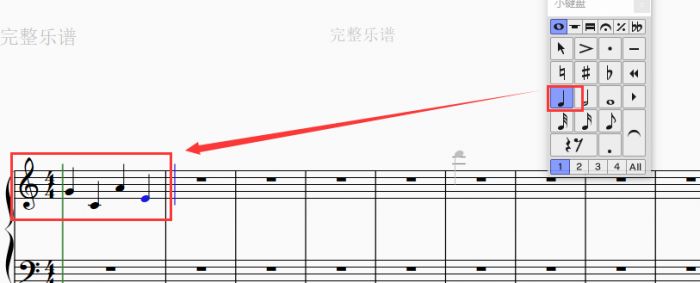
图5:输入音符
第三步
点击键盘“esc“或小键盘的指针按钮就可以退出输入模式,退出输入模式,鼠标单击某个音符就可以对它进行时值和临时调性上的编辑。
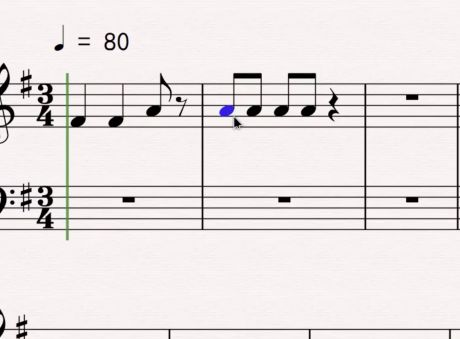
图6:编辑音符
小键盘的后四列功能区可以添加符杠、演奏记号、变音记号等特殊符号。
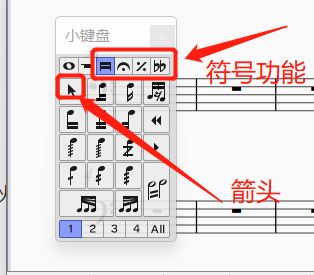
图7:符号功能
二、乐谱制作排版
接下来为大家演示使用西贝柳斯更改乐谱的排版样式。
文件设置
文件设置区可以修改页边距、纸张方位和大小,点击“标题页“可以创建空白的标题页。右小角可以展开文件设置扩展菜单栏,能够更直观的查看所有功能。
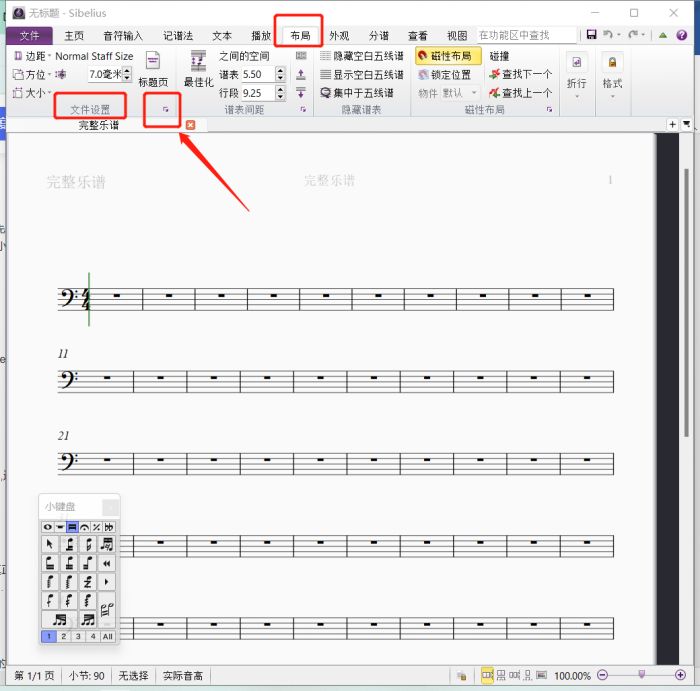
图8:文件设置
谱表间距
点击“最佳化“,该功能可以自动消除各谱表上下方项目的碰撞、为选定段或整个总谱生成一个优化的纵向布局;“谱表”可以手动修改五线谱间距;“行距”可以手动修改总谱的五线谱间距。
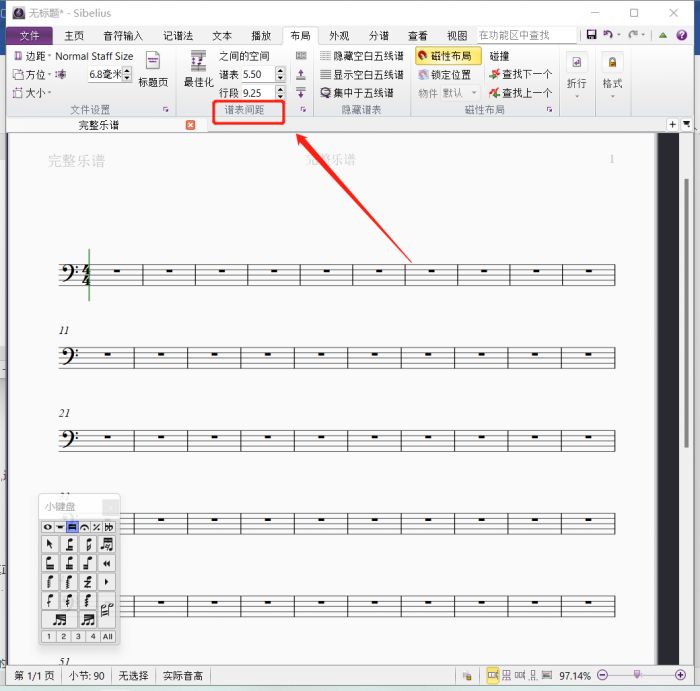
图9:谱表间距
检查器
打开“主页”的检查器,可以编辑谱表内任意物件的高级属性。一般属性可设置显示或隐藏,并对符号做更精细的位置调整;小节属性可以选择显示或隐藏某符号,小节前间隙能够设置首行缩进数值。

图10:检查器
以上就是西贝柳斯如何制作乐谱,乐谱制作排版的使用方法,希望对你有帮助。
作者:八味良药
展开阅读全文
︾